一些小伙伴反映自己的电脑硬盘用久后出现问题,现在硬盘坏了数据怎么恢复,当心数据找不回来。其实我们可以借助硬盘数据恢复软件来修复,下面小编就教下大家借助软件将硬盘坏了数据恢复的方法。
工具/原料
系统版本:windows10系统
品牌型号:联想扬天M51-80A-ISE
软件版本:DiskGeniusV5.4.3.1322
方法
1、打开DiskGenius软件,选中需要恢复文件的硬盘分区,点击“恢复文件”按钮。
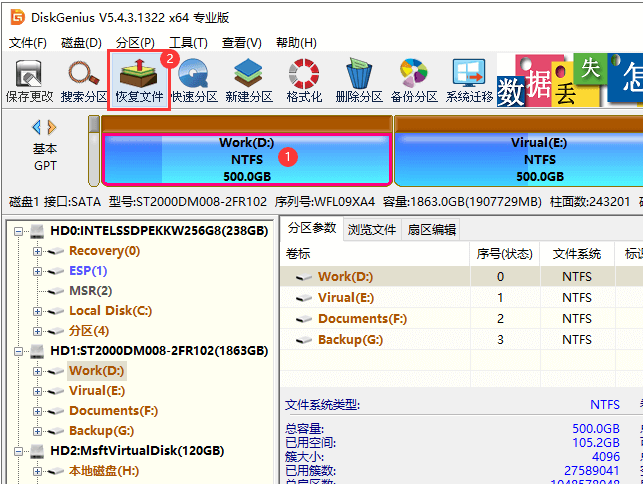
2、点击“开始”按钮进行扫描。
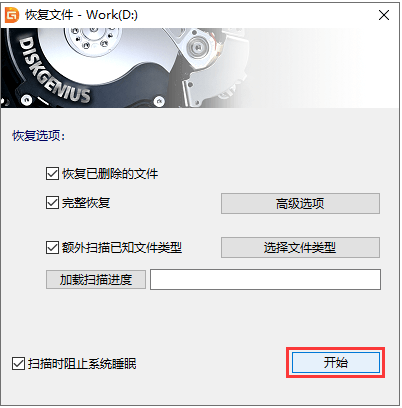
3、扫描完毕后,丢失的文件会在软件中列出来,可以预览文件检查文件是否正确。如果需要恢复的文件比较多,可以使用过滤文件功能。
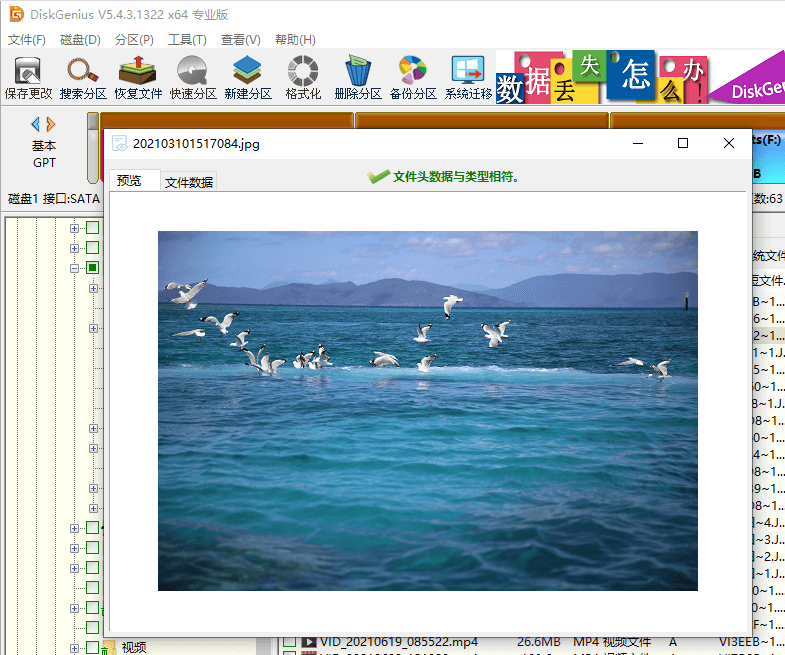
4、确认文件无误,可以注册软件,并把文件复制保存到其他分区或硬盘,完成数据的恢复。
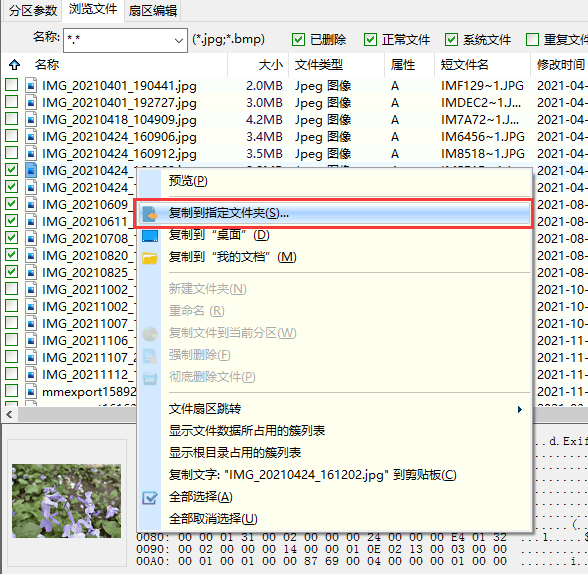
总结
1、打开工具,选择分区点击恢复文件;
2、预览扫描出来的文件,确认无误进行复制保存。